L'exportation des rapports permet d'exécuter et d'exporter des rapports via une ligne de commande. Utiliser cette fonctionnalité dans un raccourci ou dans un fichier batch et utiliser le planificateur de tâches Windows pour l'exécuter.
Vous serez en mesure d'exporter le Rapport de Données, le rapport d'inventaire ainsi que la plupart des rapports trouvés dans notre liste de Rapports Générés sauf pour l'Utilisation de Mot de Passe.
Vous devez avoir les droits pour exécuter des rapports dans Remote Desktop Manager pour utiliser cette fonctionnalité.
Pour les Rapports contenant des paramètres, commencer par exporter vos paramètres de rapport pour créer le fichier *.rdr que la ligne de commande utilise pour générer les rapports. Voici une liste de rapports contenant des paramètres :
Aller au ruban de Remote Desktop Manager et sélectionner Rapports – Plus de rapports – Informations sur l'entrée. Cliquer sur Paramètres d'exportation dans le bouton de texte Plus. Cela créera un fichier *.rdr contenant tous vos paramètres de rapport. C'est aussi là que se trouve votre ID de rapport (cela sera utile plus tard).
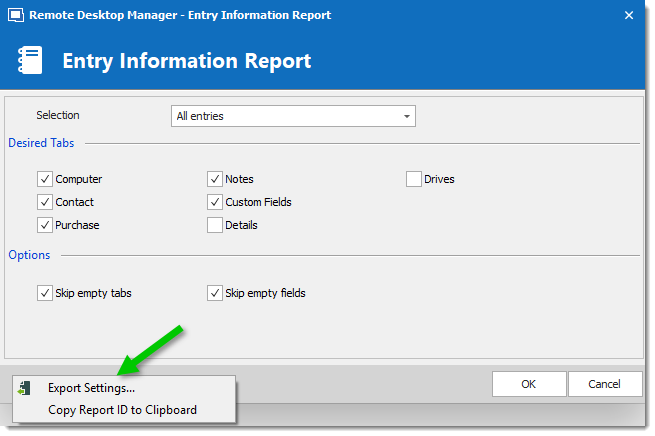
Dans votre Invite de commande Windows, entrer la ligne de commande suivante :
C:\*** /DataSource:*** /report:***/reportoutput:"***" /reportsettings:"***.rdr"
| PARAMÈTRES | DESCRIPTION |
|---|---|
| C:\ | Entrer le chemin utilisé pour démarrer votre application Remote Desktop Manager (chemin du fichier RemoteDesktopManager.exe) |
| /DataSource | Spécifier l'ID de la source de données. |
| /report | Spécifier le type de rapport à générer ou l'ID du rapport. |
| /reportoutput | Spécifier le chemin pour enregistrer votre rapport et le nom pour le nouveau rapport généré. |
| /reportsettings | Spécifier le chemin de votre fichier de paramètres de rapport (.rdr). |
Pour trouver votre ID de source de données et la Ligne de commande utilisée pour démarrer Remote Desktop Manager, éditer une de vos sessions de votre source de données et sélectionner Informations sur l'entrée.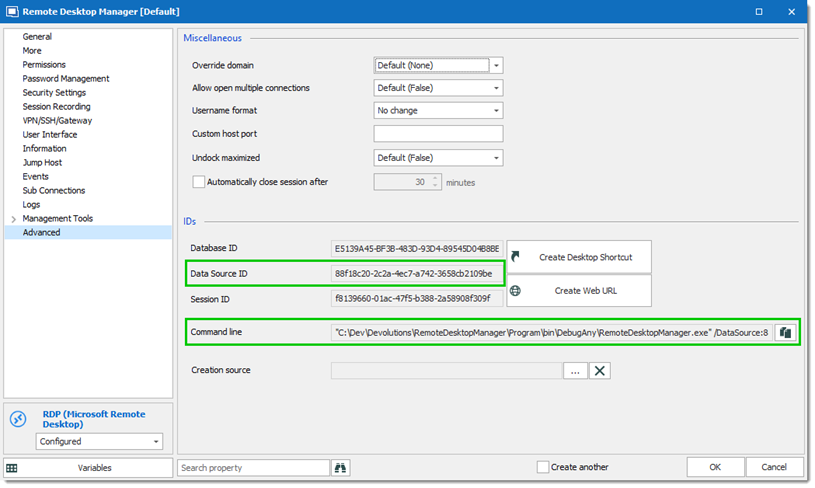
Voici une liste de types de Rapports que vous pouvez trouver dans Remote Desktop Manager et le nom à entrer dans la ligne de commande pour générer le rapport :
| TYPE DE RAPPORT | NOM DU RAPPORT (TYPE) À INSÉRER DANS LA LIGNE DE COMMANDE |
|---|---|
| Rapport de journaux d'activité | SharedConnectionLog |
| Entrée en double | EntréeDupliquée |
| Information d'entrée | InformationDeConnexion |
| Statut de l'entrée | Statut de connexion |
| Liste des entrées expirées | ConnectionExpiredEntry |
| Passeports expirés | ConnectionExpiredPassport |
| Logiciels expirés | ConnectionExpiredSoftware |
| Garanties expirées | ConnexionGarantieExpirée |
| Complexité du mot de passe | ComplexitéMotDePasse |
| Groupes VPN | VPNGroup |
Voici un exemple de ligne de commande pour un rapport d'information d'entrée :
C:\Program Files (x86)\Devolutions\Remote Desktop Manager\RemoteDesktopManager<area>.exe /DataSource:8a4f2f70-5e8a-4d6c-9c7b-119080a4c879 /report:EntryInformation /reportoutput:C:\dev\devolutions\Rapport\rapportEntry.csv /reportsettings:C:\dev\devolutions\Rapport\SettingsEntryInformation.rdr
Devolutions Academy – Export your reports from Remote Desktop Manager